O Microsoft Excel, o versátil aplicativo de planilha, é conhecido por sua capacidade de lidar com diversas tarefas, incluindo a tarefa crucial de contar valores únicos em um conjunto de dados. Esteja você gerenciando uma lista de clientes, monitorando inventário ou analisando respostas de pesquisas, a capacidade de contar valores exclusivos no Excel é inestimável. Neste guia detalhado, orientaremos você passo a passo no processo de contagem de valores exclusivos no Excel, equipando-o com as habilidades necessárias para gerenciar e analisar seus dados com eficiência.
O papel da contagem de valor único
Contar valores únicos não é apenas uma tarefa administrativa; serve como base para uma análise eficaz de dados no Excel. Ele permite identificar o número de itens distintos em seu conjunto de dados, oferecendo insights cruciais sobre a natureza de seus dados. Por exemplo, numa lista de nomes de clientes, a contagem de valores únicos pode revelar o número total de clientes únicos, uma métrica com implicações profundas para o seu negócio.
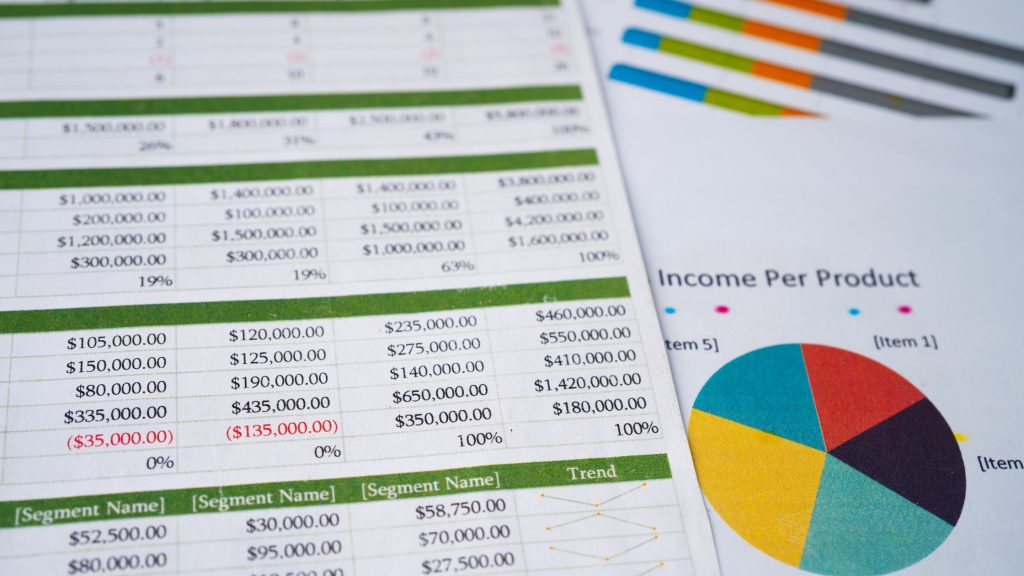
Por que é importante na análise de dados
A capacidade de contar valores únicos tem um significado profundo na análise de dados por uma infinidade de razões:
- Identificando Entidades Distintas: Ele permite que você distinga clientes, produtos ou categorias exclusivos.
- Gestão de inventário: No contexto do rastreamento de estoque, a contagem de valores únicos revela o número total de itens distintos.
- Análise da pesquisa: Ao analisar as respostas da pesquisa, a contagem de valores únicos é fundamental para identificar respostas únicas e sua frequência.
- Precisão e consistência dos dados: Acima de tudo, a contagem de valores únicos contribui para a precisão dos dados, o que é essencial para a tomada de decisões informadas.
Ao dominar a habilidade de contar valores exclusivos, você aproveita o poder da análise de dados no Excel.
Preparando sua pasta de trabalho do Excel
Organizando seus dados
Antes de começar a contar valores exclusivos no Excel, certifique-se de que seus dados estejam meticulosamente organizados. Aqui estão as principais etapas para preparar seus dados:
- Alinhamento de dados: Coloque seu conjunto de dados em uma única coluna ou linha com cada entrada residindo em uma célula separada. Esta organização metódica simplifica o processo de contagem e garante a precisão.
- Integridade de dados: Mantenha a consistência dos dados aplicando formatação padronizada e convenções de nomenclatura. Dados inconsistentes podem distorcer contagens de valores exclusivos e comprometer a integridade da sua análise.
Maneiras de contar valores únicos no Excel
1. Usando a função CONT.SE
A função CONT.SE é um burro de carga no Excel quando se trata de contar valores únicos. Conta o número de células em um determinado intervalo que atendem a uma condição específica. Para contar valores exclusivos, você especificará uma condição como “1”, marcando assim cada valor exclusivo. Aqui estão as etapas para contar valores únicos no Excel usando a função CONT.SE:
- Selecione uma célula: Escolha uma célula vazia onde deseja que a contagem exclusiva apareça.
- Insira a fórmula: Insira a seguinte fórmula:
=SUM(1/COUNTIF(A1:A10, A1:A10)). Substitua “A1:A10” pelo intervalo real dos seus dados. - Entrada de fórmula de matriz: É vital pressionar “Ctrl+Shift+Enter” após inserir a fórmula. Esta ação designa a fórmula como uma fórmula de matriz.
Esta fórmula faz sua mágica calculando o recíproco da contagem de cada item único e, em seguida, somando esses recíprocos. O resultado é uma contagem precisa de valores exclusivos no seu conjunto de dados.
2. Utilizando tabelas dinâmicas para contagem de valores exclusivos
As tabelas dinâmicas são um dos recursos mais potentes do Excel para resumo e análise de dados. Eles oferecem um meio dinâmico e eficiente de contar valores exclusivos em seu conjunto de dados.
- Selecione seu conjunto de dados: Comece destacando seu conjunto de dados, abrangendo todas as colunas relevantes.
- Criação de tabela dinâmica: Navegue até a guia “Inserir” e clique em “Tabela Dinâmica”.
- Seleção de campo: Na lista de campos da Tabela Dinâmica, arraste o campo no qual deseja contar valores exclusivos para a área “Valores”.
- Configurações do campo de valor: Clique em “Configurações do campo de valor” e selecione “Contagem distinta”.
- Resultado: O Excel exibirá a contagem de valores exclusivos em seu conjunto de dados.
As Tabelas Dinâmicas oferecem um método versátil e fácil de usar para analisar dados e contar valores exclusivos, facilitando a atualização das contagens à medida que seu conjunto de dados evolui.
3. Função CONT.SE
Embora CONT.SE seja altamente eficaz, a função CONT.SE leva a arte de contar valores únicos para o próximo nível. Permite contar valores que atendem a múltiplas condições, possibilitando assim critérios mais complexos.

Dicas para contagem eficiente de valores exclusivos
Remover Duplicados
Para garantir a precisão da contagem de valores exclusivos, considere remover duplicatas do seu conjunto de dados. O recurso “Remover Duplicados” do Excel na aba “Dados” é seu aliado nesta tarefa. Ele identifica e elimina entradas duplicadas, deixando apenas valores exclusivos para contar.
Validação de dados
Implemente a validação de dados para manter a integridade dos dados e evitar inconsistências. Ao aplicar regras de validação de dados, você garante que as novas entradas cumpram seus padrões de dados, reduzindo o risco de introdução de imprecisões em seu conjunto de dados.
Automação com Macros
Para tarefas repetitivas, as macros do Excel vêm em socorro. As macros fornecem a capacidade de automatizar a contagem de valores exclusivos, economizando tempo e melhorando a consistência. À medida que você se torna mais proficiente no Excel, considere aproveitar o poder das macros.
Conclusão
Contar valores únicos no Excel é mais do que uma habilidade técnica; é uma porta de entrada para uma eficácia gestão de dados e análise. Ele lhe dá a capacidade de coletar insights valiosos de seus dados, permitindo que você tome decisões informadas e mantenha a precisão de seu conjunto de dados. Com a orientação passo a passo fornecida neste guia, você estará bem equipado para contar com eficiência valores exclusivos em suas planilhas do Excel e elevar seus processos de gerenciamento de dados a novos patamares.
Perguntas Frequentes:
- Qual é a diferença entre CONT.SE e CONT.SE? COUNTIF conta células que atendem a uma única condição, enquanto COUNTIFS conta células com base em múltiplas condições. COUNTIFS é ideal para critérios mais complexos.
- Posso contar valores únicos com formatação condicional? A formatação condicional no Excel destaca células que atendem a condições específicas, mas não conta diretamente valores exclusivos. É usado principalmente para identificar visualmente tendências e padrões de dados.
3.
Há alguma limitação para contar valores únicos no Excel?
O Excel é altamente capaz, mas pode apresentar limitações de desempenho com conjuntos de dados extremamente grandes. Além disso, para critérios extremamente complexos que exigem codificação personalizada, as funções do Excel podem ser insuficientes.
- Como removo duplicatas ao contar valores exclusivos? O Excel oferece uma solução simples com seu recurso “Remover Duplicados” na guia “Dados”. Esse recurso permite eliminar com eficiência entradas duplicadas, deixando apenas valores exclusivos para contagem.
- Posso usar funções do Excel no Planilhas Google para a mesma finalidade? Sim, muitas funções do Excel, incluindo CONT.SE e CONT.SE, podem ser usadas no Planilhas Google para contar valores exclusivos. Embora o processo seja bastante semelhante, as etapas específicas podem variar ligeiramente.
Com este guia abrangente, você agora possui o conhecimento e as ferramentas para contar com eficiência valores exclusivos no Excel, aprimorando assim seus recursos de gerenciamento e análise de dados. Boa contagem de dados!


